So installieren Sie ein benutzerdefiniertes Design im Genesis Framework
Veröffentlicht: 2022-10-11Wenn Sie ein benutzerdefiniertes Design im Genesis Framework verwenden möchten, müssen Sie zunächst ein Design von einem Drittentwickler erwerben. Sobald Sie dies getan haben, können Sie den nachstehenden Anweisungen folgen, um Ihr neues Design zu installieren. 1. Melden Sie sich bei Ihrem WordPress-Dashboard an und gehen Sie zu Darstellung > Themen. 2. Klicken Sie oben auf der Seite auf die Schaltfläche „Neu hinzufügen“. 3. Klicken Sie auf die Schaltfläche „Design hochladen“. 4. Wählen Sie die ZIP-Datei Ihres Genesis-Child-Themes aus und klicken Sie auf die Schaltfläche „Jetzt installieren“. 5. Sobald das Design installiert ist, klicken Sie auf die Schaltfläche „Aktivieren“. Ihr neues Design ist jetzt auf Ihrer Website installiert und aktiviert.
Eine Freundin hat das Genesis-Framework und ein Child-Theme für ihren Blog gekauft. Wie kann ich diese Software auf meiner Website installieren? In diesem von mir erstellten Video werden Sie durch jeden Schritt des Prozesses geführt. Wenn Sie Safari verwenden, erhalten Sie möglicherweise keine ZIP-Datei. Klicken Sie auf Darstellung, um die Installation des Designs anzuzeigen, klicken Sie dann auf die Registerkarte Designs installieren und schließlich auf die Schaltfläche Hochladen. Zum jetzigen Zeitpunkt finden Sie Genesis 2.0.1.zip auf der Upload-Seite. Durch Klicken auf die Schaltfläche Jetzt installieren können Sie die ZIP-Datei hochladen.
Um Ihr Child-Theme zu aktivieren, folgen Sie diesen Schritten: Laden Sie es zuerst hoch; Klicken Sie dann auf den Link Aktivieren. Sie werden ein neues Element namens Genesis auf Ihrem WordPress-Dashboard bemerken. Sie können Änderungen an den Einstellungen des Genesis -Designs vornehmen, indem Sie Designeinstellungen im Genesis-Menü auswählen. Wenn Sie ein separates SEO-Plugin haben, müssen Sie diesen Schritt nicht durchführen. Wenn Sie kein Plugin haben, können Sie zu Genesis navigieren.
Indem Sie zu Ihrem WordPress-Dashboard gehen, können Sie das Genesis Framework installieren. Nachdem Sie auf die Schaltfläche Theme hochladen geklickt haben, wählen Sie die Genesis Framework ZIP-Datei aus dem Download-Bereich Ihres Systems aus.
Es ist die Grundlage für Design, Sicherheit und SEO Ihrer Website. Das Genesis-Framework wird benötigt, um sicherzustellen, dass das Child-Theme reibungslos läuft, genau wie bei einem Paint-Job. Entdecken Sie, wie Genesis funktioniert und warum es verwendet wird, um intelligente WordPress-Designs zu erstellen.
Funktioniert Elementor mit Genesis Framework?
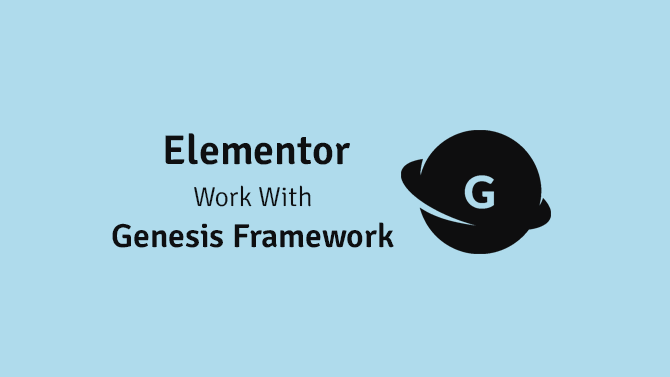
Aufgrund seiner Kompatibilität mit Genesis Framework ist es der beliebteste Seitenersteller in der Community. Da die Programmierung nicht schwierig ist, können Sie die Kopf- und Fußzeile Ihrer Website schnell anpassen. Darüber hinaus können Sie Designmodule hinzufügen, mit denen noch komplexere Websites erstellt werden können.
Der Elementor-Seitenersteller ist bei weitem der beliebteste in der Community und mit dem Genesis Framework kompatibel. Das Erstellen eines Themas für Genesis mit dem Genesis Framework ermöglicht es Ihnen, es an Ihre spezifischen Anforderungen anzupassen. Elementor ist ein eigenständiger Seitenersteller, mit dem Benutzer ohne Webdesign-Kenntnisse Websites erstellen können. Ein untergeordnetes Genesis Framework-Theme kann durch Hinzufügen zusätzlicher Designelemente angepasst werden, und es stehen zahlreiche untergeordnete Themen zur Auswahl. Sie müssen nicht wissen, wie man es codiert, da alle untergeordneten Themeneinstellungen im Backend gelöscht werden. Wenn Sie das Beste aus beiden Welten wollen, entscheiden Sie sich eher für Elementor und Genesis Framework als für beide.
Warum Sie Elementor verwenden sollten, um Ihre WordPress-Site zu erstellen
Mit Elementor können Sie jedem WordPress-Theme ganz einfach Seitenerstellungsfunktionen per Drag-and-Drop hinzufügen, damit es besser aussieht, sich anfühlt und besser funktioniert als je zuvor. Elementor erleichtert das Hinzufügen von Funktionen zu Ihrem Design und macht den Prozess des Entwerfens eines Abschnitts völlig schmerzlos. Wenn Sie also möchten, dass Ihre WordPress-Site glänzt, ist Elementor der richtige Weg.
Wie installiere ich ein Genesis-Design?
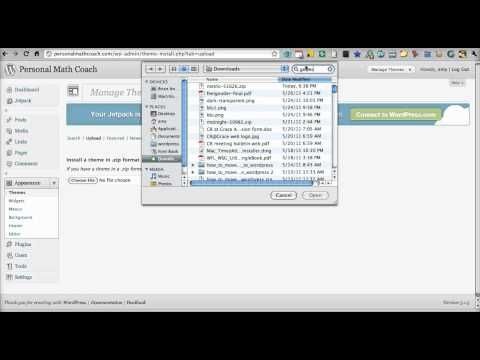
Auf diese Frage gibt es keine allgemeingültige Antwort, da der Installationsprozess für ein Genesis-Design je nach verwendetem Design unterschiedlich sein kann. Im Allgemeinen beinhaltet die Installation eines Genesis-Designs jedoch das Hochladen der Designdateien auf Ihre WordPress-Site und das anschließende Aktivieren des Designs über das WordPress-Admin-Panel. Sobald das Design aktiviert ist, können Sie damit beginnen, es nach Ihren Wünschen anzupassen.
WordPress-Theme-Entwickler verwenden Genesis häufig als Framework zum Erstellen von WordPress-Themes. Themen-Frameworks wie Genesis werden verwendet, um untergeordnete Themen zu erstellen. Die Themen enthalten die Funktionen des übergeordneten Rahmenthemas sowie die Ästhetik und Anpassung eines benutzerdefinierten Rahmenthemas. In diesem Tutorial erfahren Sie, wie Sie das Genesis Framework und das Child Theme installieren. Das Genesis Framework wird häufig als der Favorit der WordPress-Entwickler angesehen, da es als Rohcode geliefert wird und viele integrierte Funktionen fehlen. Das WordPress-Dashboard ist die am häufigsten verwendete Installationsmethode, während der FTP-Server am seltensten verwendet wird. Wenn Sie ein Cloudways-Abonnement haben, können Sie die verwaltete WordPress-Installation verwenden, um loszulegen.
Kopieren Sie vor der Installation von Genesis Framework den Ordner mit der Datei auf Ihr System und verbinden Sie Ihre Website per FTP. Sie können das Child Theme auf die gleiche Weise installieren, wie Sie es tun würden, wenn Sie Genesis Framework verwenden würden. Ich empfehle Ihnen, diesen Artikel zu lesen, um zu erfahren, wie Sie ein benutzerdefiniertes untergeordnetes Genesis-Theme von Grund auf erstellen.
Warum Genesis das beste WordPress-Theme ist
Wenn Sie nach einem vollständig angepassten und codierten WordPress-Theme suchen, ist Genesis eine gute Wahl. Es wird mit Code entworfen, codiert und aktuell gehalten.
Ist Genesis ein gutes WordPress-Theme?
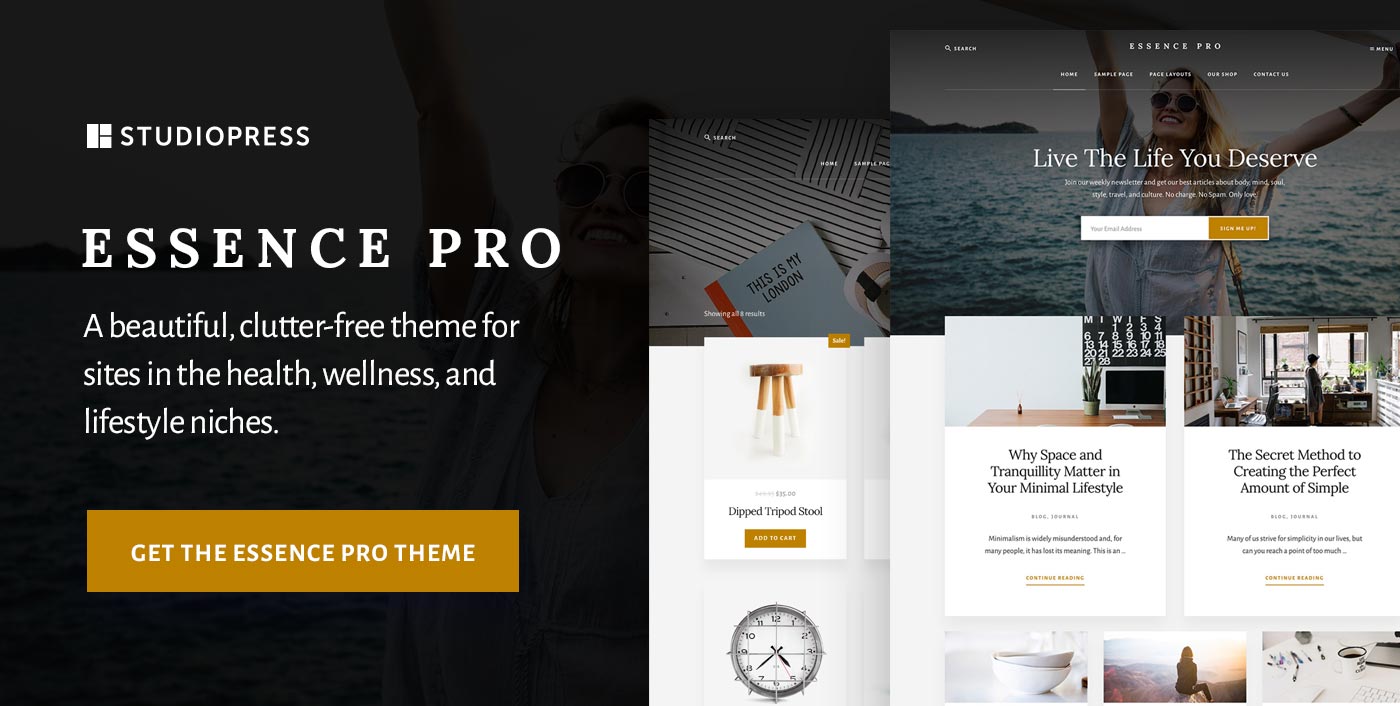
Das Genesis Framework gilt seit langem als eines der besten WordPress-Frameworks auf dem Markt. SEO-optimiert, sauber codiert und schnelle Ladezeiten sind nur einige der Features, die es zu bieten hat. Genesis bietet als eigenständige Plattform eine solide Grundlage für jede WordPress-Site.
Das Genesis Framework ist ein WordPress-Theme-Framework, mit dem Sie eine vollständig von der Außenwelt getrennte Website erstellen können. Das Design einer Website gliedert sich in zwei Komponenten: das Design (die Aufgabe eines Child-Themes) und die Performance der Seite. Als Ergebnis können Sie die Designelemente Ihrer Website nach Herzenslust ändern, ohne den zugrunde liegenden Code ändern zu müssen. Das Thema enthält ein vertikales Menü, das Akkordeons ähnelt, aber es ist für die Fotografie konzipiert. Dieses Theme ist eines der Imagely-Bundles, das zusätzlich zu den Themes All Imagely Themes, All Themes and Plugins und Lifetime Everything enthält. Überprüfen Sie, ob das Paket Ihren Anforderungen am besten entspricht, damit Sie nicht zu viel für Funktionen bezahlen, die Sie nicht verwenden möchten. Mit ZigZagPress erhalten Sie sofortigen Zugriff auf dieses nützliche Thema sowie ein Jahr lang Updates und Support.
Wenn Sie Lehrer sind, ist es möglicherweise eine gute Idee, Academy Pro als Thema zu verwenden. Dieses Thema hat ein schlankes Design und ist aufgrund seiner schlanken Produktseite ideal für den E-Commerce. Wenn Sie gut fotografieren können, ist das kompakte und moderne Design dieses Themas ideal. Galerie Die Galerie ist wie ein Fotoalbum so einfach wie möglich zu verwenden. ReadyFolio 2 ist ein vorgefertigtes Thema, das sowohl mit dem LMS als auch mit den Plugins für Mitgliedschaftsseiten gut funktioniert – ideal für Lehrer, die mit ihren Websites Geld verdienen möchten. Wenn Sie einen Sinn für Eleganz mögen, ist das Thema Genesis Child genau das Richtige für Sie. Sie können auf eine Vielzahl von Optionen wie Bildschieberegler und Servicebox mit einem benutzerfreundlichen Layout zugreifen.
Das Tote-Design ist ideal, um Ihre Kunstwerke oder Fotos optimal zu präsentieren. Es gibt einen fließenden Übergang zwischen Fotos, der visuell beeindruckend und angenehm ist, sowie eine mittig ausgerichtete Kopie und Call-to-Action-Schaltflächen für zusätzlichen Komfort. Derby Derby, ein Mehrzweckthema, soll für Fotografie, Nachrichten und Portfolios verwendet werden. Die visuelle Attraktivität von Brisket ist nicht nur ansprechend, sondern bietet auch großartige Funktionen wie Symbolboxen, die wichtige Informationen, Menüabschnitte und Shortcodes anzeigen. Auf der Splash-Website können Sie einen Online-Lebenslauf erstellen, Portfolios präsentieren, freiberufliche Dienstleistungen anbieten oder einfach einen Blog schreiben. Das untergeordnete Genesis-Thema von Richmond enthält Shortcode-Elemente, einen einspaltigen und einen dreispaltigen Testimonial-Bereich sowie mehrere andere Funktionen. Die Quik-Kategorie-Menüleiste ist über dem Logo und zusätzlich zur Kategorie-Menüleiste sichtbar.

Wenn Sie dieses schlanke und farbenfrohe Design verwenden, werden Sie feststellen, dass es eine aufgereihte Typografie hat, die eine bestimmte Nische enthält, wodurch es einfacher wird, die von Ihnen angebotenen Dienstleistungen zu finden. Abgesehen von E-Commerce, Blog-Post-Seiten mit einer Vielzahl von Formatierungsoptionen usw. enthält die Plattform weitere Funktionen. Mit den untergeordneten Themen von Genesis erhalten Sie das Beste aus beiden Welten: gute Funktionalität im Frontend und beeindruckendes Design im Backend. Mit Blink Blink können Sie Ihre Blog-Beiträge in einem rasterähnlichen Raster anzeigen, wodurch sie kleiner erscheinen und einfacher zu navigieren sind. Uns gefiel das Konzept hinter den netzhautfähigen Elementen und ansprechenden Vollbildbildern von Proof.
Wie passe ich mein Genesis-Design an?
Es gibt verschiedene Möglichkeiten, ein Genesis-Design anzupassen. Am einfachsten ist es, den WordPress Customizer zu verwenden, mit dem Sie Farben, Schriftarten und andere Einstellungen ändern können, ohne Code bearbeiten zu müssen. Sie können auch benutzerdefiniertes CSS oder JavaScript mit dem Genesis Simple Hooks-Plugin hinzufügen. Wenn Sie mehr Kontrolle über Ihr Design haben möchten, können Sie die PHP-Dateien direkt bearbeiten.
Sie können einen Blog mit Genesis erstellen, einem WordPress-Design-Framework, das Sicherheit für Ihre Website bietet. Um das untergeordnete Genesis-Theme zu ändern, müssen Sie zuerst zwei Dateien ändern: style.html und functions.html. Standardmäßig wird ein einzeiliger Code verwendet, um am Ende jedes Beitrags ein Autorenfeld hinzuzufügen. Dieses Tutorial gilt nicht für Genesis 2.0 oder höher. Sie müssen Links zu vorherigen und nachfolgenden Posts hinzufügen, um die Navigation auf Ihrer Website zu verbessern. Auf diese Weise können Benutzer einfach zwischen Beiträgen wechseln. Wenn Sie einen benutzerdefinierten Hintergrund wünschen, verwenden Sie den folgenden Code in der functions.php.
Viele Leute möchten den Standardtext in andere Wörter wie Mehr… ändern. Wenn ich einen Text lese, drücke ich immer lieber auf die Schaltfläche [Weiterlesen…]. Um den Kommentartext im Kommentarbereich Ihrer Website zu ändern, verwenden Sie den Code functions.php. Alle Werte für Textfarbe, Breite, Höhe und Höhe können geändert werden. Dies ist nützlich, wenn Sie sich entscheiden, ein Logo über einem Nur-Text-Site-Titel zu verwenden.
So installieren Sie Genesis Framework auf WordPress
Es gibt zwei Möglichkeiten, das Genesis Framework auf WordPress zu installieren. Die erste Möglichkeit besteht darin, das in WordPress integrierte Theme-Installationsprogramm zu verwenden. Die zweite Möglichkeit besteht darin, die Genesis Framework-Dateien manuell auf Ihre WordPress-Site hochzuladen. So installieren Sie das Genesis Framework mit dem in WordPress integrierten Theme-Installer: 1. Melden Sie sich bei Ihrer WordPress-Site an. 2. Gehen Sie zu Darstellung > Themen. 3. Klicken Sie auf die Schaltfläche Neu hinzufügen. 4. Klicken Sie auf die Schaltfläche Design hochladen. 5. Klicken Sie auf die Schaltfläche Datei auswählen. 6. Wählen Sie die genesis.zip-Datei von Ihrem Computer aus. 7. Klicken Sie auf die Schaltfläche Jetzt installieren. 8. Klicken Sie auf die Schaltfläche Aktivieren. So installieren Sie Genesis Framework manuell: 1.
Sie lernen, wie Sie das Genesis Framework auf WordPress installieren. Es ist auch als übergeordnetes Thema bekannt, da es um Genesis herum aufgebaut ist. Um dieses Framework vollständig nutzen zu können, müssen Sie auch ein untergeordnetes Thema einbinden. Die folgenden Anweisungen helfen Ihnen, Ihr aktuelles Design zu ändern oder zu lernen, wie Sie es selbst tun können, wenn Sie sich nicht sicher sind, was Sie tun sollen. Das Genesis Framework für WordPress muss im ersten Schritt heruntergeladen und installiert werden. In Schritt 2 müssen Sie ein untergeordnetes Design installieren. Wenn Sie die Erfolgsmeldung sehen – die Sie aktivieren können, indem Sie auf Aktivieren klicken – wählen Sie das untergeordnete Thema aus. Einer davon wird aktiviert. Leider sieht es beim ersten Versuch schlecht aus.
Genesis-Framework WordPress
Das Genesis Framework ist ein von StudioPress erstelltes WordPress-Theme-Framework. Es ist eine Plattform zum Erstellen von untergeordneten Themen (Themen, die auf dem Genesis Framework aufbauen). Mit dem Genesis Framework können Sie schnell und einfach benutzerdefinierte Websites mit einem professionellen Look and Feel erstellen. Das Framework ist auch SEO-freundlich und mobil responsive.
Das Genesis-Beispielthema ist ein ausgezeichneter Ausgangspunkt für jedes WordPress-Projekt. Dies ist eine fantastische Plattform, um Ihre Inhalte zu präsentieren und Ihre Geschichte zu erzählen, da sie über ein modernes Design, einfach zu bedienende Funktionen und ein intuitives Admin-Panel verfügt. Schließlich ermöglicht Ihnen Local Pro, Ihr Unternehmen einfach und schnell online zu bringen. Mit Local Pro können Sie in wenigen Minuten eine Online-Präsenz für Ihr Unternehmen erstellen und müssen sich keine Gedanken über die Programmierung machen.
Installationsschritte für Genesis Framework Schritt
Der erste Schritt besteht darin, das Genesis Framework auf Ihrer WordPress-Seite zu installieren. Sie können dies tun, indem Sie auf der Website WordPress.org auf die Genesis Framework-Seite gehen und auf die Schaltfläche „Jetzt installieren“ klicken. Sobald das Framework installiert ist, müssen Sie es aktivieren. Sie können dies tun, indem Sie im WordPress-Admin-Panel zur Registerkarte „Genesis“ gehen und auf die Schaltfläche „Aktivieren“ klicken. Sobald das Framework aktiviert ist, können Sie mit der Installation des untergeordneten Genesis-Themes Ihrer Wahl beginnen. Sie können dies tun, indem Sie im WordPress-Admin-Panel zur Registerkarte „Darstellung“ gehen und auf die Schaltfläche „Designs installieren“ klicken. Auf dem Bildschirm „Designs installieren“ müssen Sie nach dem untergeordneten Genesis-Design suchen, das Sie installieren möchten. Sobald Sie das Thema gefunden haben, können Sie auf die Schaltfläche „Installieren“ klicken. Sobald das Design installiert ist, müssen Sie es aktivieren. Sie können dies tun, indem Sie im WordPress-Admin-Panel zur Registerkarte „Darstellung“ gehen und auf die Schaltfläche „Aktivieren“ klicken. Sobald das Design aktiviert ist, müssen Sie im WordPress-Admin-Panel zur Registerkarte „Genesis“ gehen und auf die Schaltfläche „Einstellungen“ klicken. Im Bildschirm „ Genesis-Einstellungen “ müssen Sie nach unten zum Abschnitt „Themeneinstellungen“ scrollen und auf die Schaltfläche „Änderungen speichern“ klicken. Ihr untergeordnetes Genesis-Theme ist jetzt installiert und aktiviert!
In diesem Artikel werde ich Sie durch die Installation des Genesis-Frameworks und seines untergeordneten Designs in WordPress führen. Um dieses Framework zu verstehen, ist es am besten, ein Trial-and-Error-Experiment durchzuführen. Nachdem Sie Ihr Konto aktiviert haben, wird auf der Seite Designeinstellungen eine Benachrichtigung mit einer Glückwunschnachricht angezeigt.
Genesis Framework Parent-Theme
Das übergeordnete Theme Genesis Framework ist ein leistungsstarkes WordPress-Theme, das eine solide Grundlage für die Erstellung benutzerdefinierter WordPress-Sites bietet. Es ist vollgepackt mit Funktionen, die eine einfache Anpassung und Erweiterung ermöglichen, und es ist gut dokumentiert und wird von der Genesis-Community unterstützt. Wenn Sie nach einem flexiblen und leistungsstarken WordPress-Theme suchen, ist Genesis eine großartige Option.
Alle übergeordneten Themen sind derzeit nicht verfügbar. Bevor Sie das Child-Theme verwenden können, müssen Sie zuerst das Parent-Theme Genesis installieren. Beim Versuch, ein Child-Theme zu installieren, erhalte ich diese Fehlermeldung. Bitte korrigieren Sie das Stylesheet oder laden Sie eine neue Version hoch oder benachrichtigen Sie uns bitte über Änderungen an einer der Dateien. GeoBold ist ein Genesis-Design für Kinder. Um Genesis verwenden zu können, müssen Sie es auch installiert haben. Bitte beachten Sie die folgenden Links, wenn Sie verwirrt sind: http://my.studiopress.com/themes/genesis/; Bitte beachten Sie, dass rabattierte Software von Drittanbietern nicht enthalten ist. Eine Mitgliedschaft umfasst die untergeordneten Themen für die Frameworks Whoop, Directory Starter und GDF.
Das Genesis Framework: Die beliebteste Wahl unter WordPress-Theme-Entwicklern
Genesis Framework ist aus verschiedenen Gründen eine beliebte Wahl unter WordPress-Theme-Entwicklern. Genesis Framework ist eine beliebte Wahl unter WordPress-Entwicklern. Mit dem Genesis Framework wird WordPress für Suchmaschinen optimiert und sicher genug, um Sie an Orte zu bringen, die Sie nie für möglich gehalten hätten.
